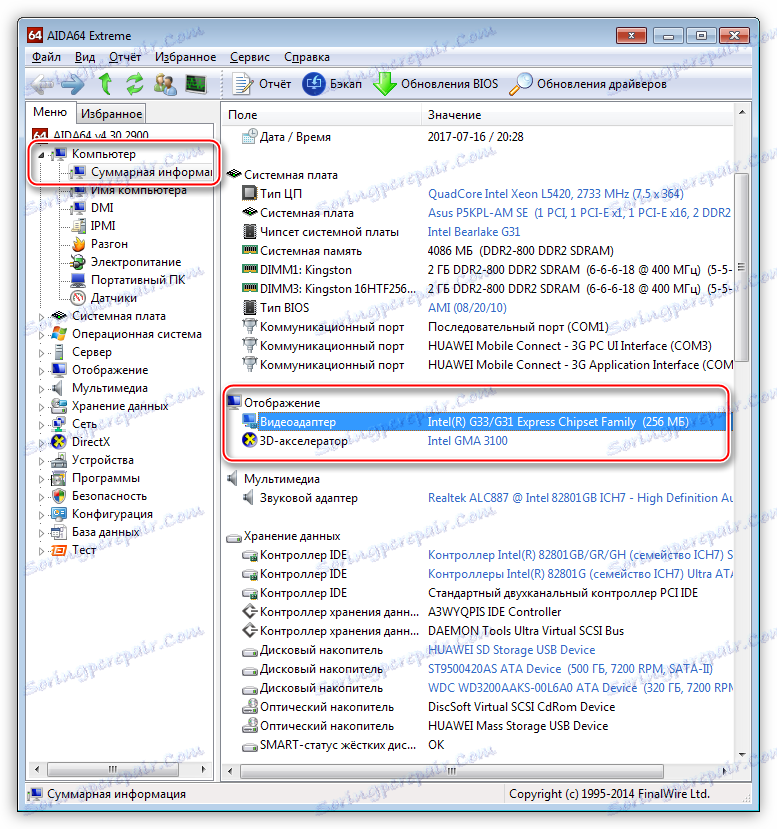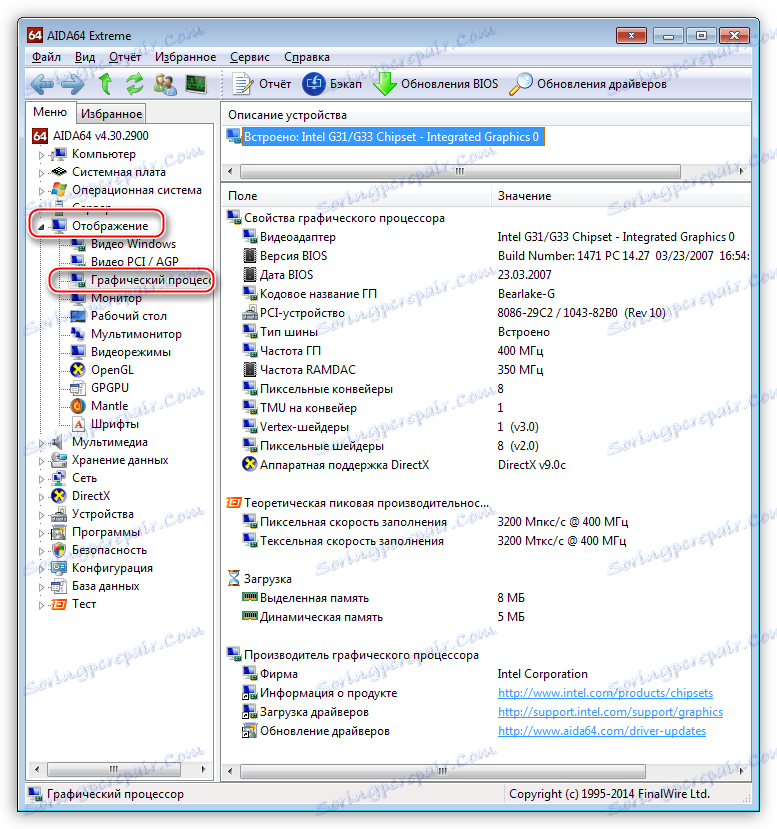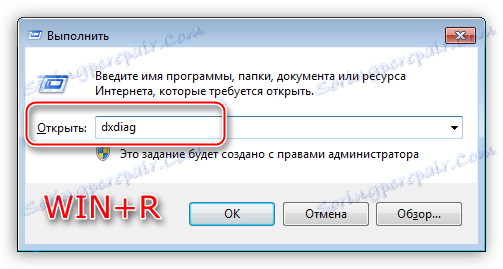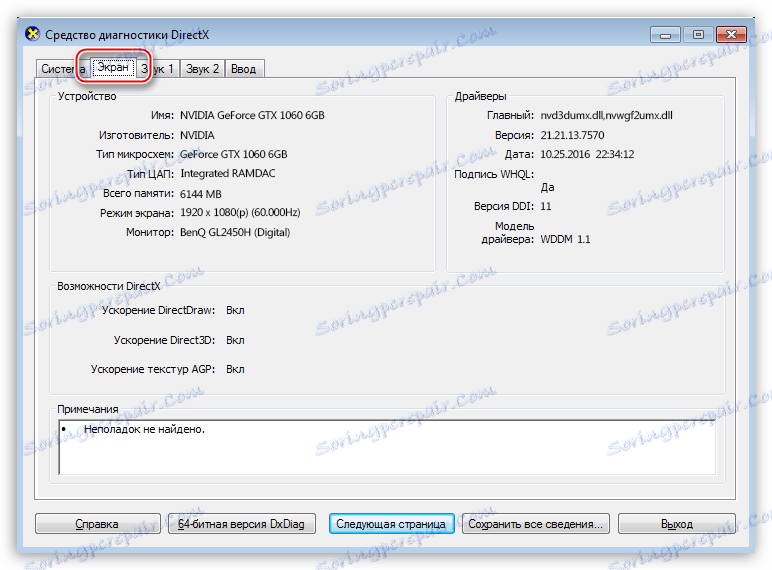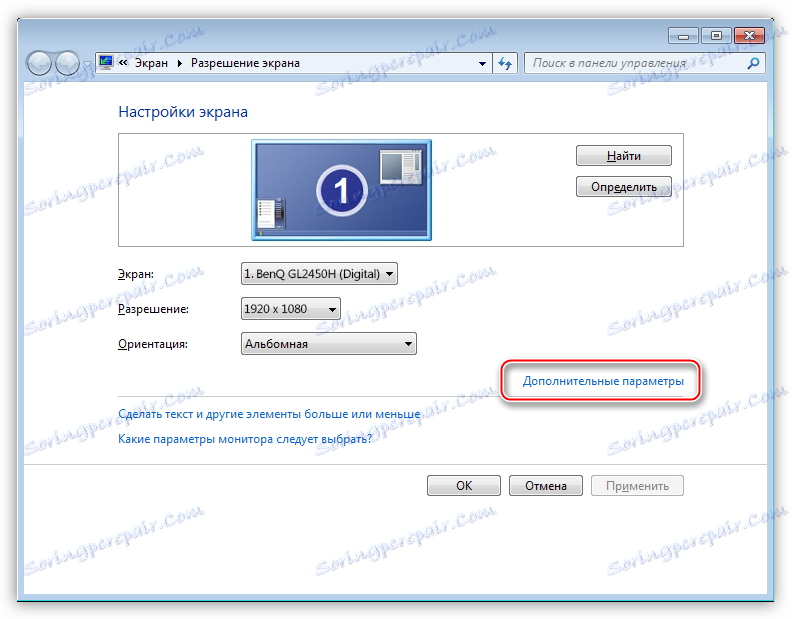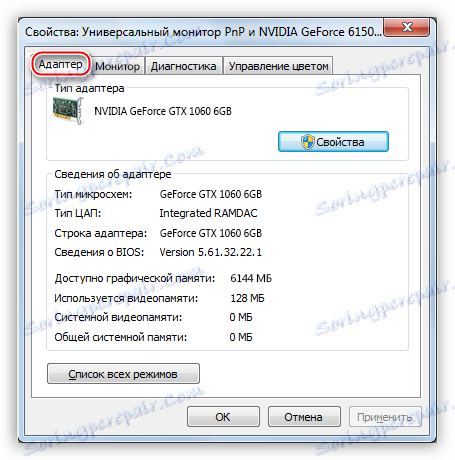Определете параметрите на видеокартата
Необходимостта от преглед на характеристиките неизбежно се получава при закупуване на нова или използвана видеокарта. Тази информация ще ни помогне да разберем дали продавачът не ни мами и също така ще помогне да определим какви задачи може да разреши графичният ускорител.
съдържание
Преглед на характеристиките на видеокартата
Параметрите на видеокартата могат да бъдат намерени по няколко начина, всеки от които ще разгледаме подробно по-долу.
Метод 1: Софтуер
В природата има голям брой програми, които могат да четат информация за системата. Много от тях са универсални, а някои са "изострени" за работа с определено оборудване.
- GPU-Z ,
Тази програма е предназначена да работи изключително с видео карти. В основния прозорец на програмата можем да видим по-голямата част от информацията, която ни интересува: името на модела, обема и честотата на паметта и графичния процесор,
![Основният прозорец на програмата GPU-Z за определяне на характеристиките на видеокартата]()
- AIDA64 ,
AIDA64 е един от представителите на универсалния софтуер. В секцията "Компютър" в раздела "Обобщена информация" можете да видите името на видео адаптера и размера на видео паметта,
![Кратка информация за графичния адаптер в секцията на обобщената информация за компютъра в програмата AIDA64]()
и ако отидете в секцията "Дисплей" и отидете на "Графичен процесор" , програмата ще даде по-подробна информация. Освен това и други елементи в този раздел съдържат информация за свойствата на графиките.
![Подробна информация за GPU в секцията на дисплея на програмата AIDA64]()
Метод 2: Инструменти на Windows
Системните помощни програми на Windows могат да показват информация за графичния адаптер, но в компресирана форма. Можем да получим данни за модела, размера на паметта и версията на драйвера.
- Инструмент за диагностика на DirectX.
- Достъп до тази програма може да се получи от менюто "Run", като въведете командата dxdiag .
![Извикване на инструмента за диагностика на DirectX от менюто "Изпълнение", за да видите характеристиките на видеокартата в Windows]()
- Разделът "Дисплей" съдържа кратка информация за видеокартата.
![Прегледайте резюме на графичния процесор, като използвате инструмента за диагностика на DirectX]()
- Достъп до тази програма може да се получи от менюто "Run", като въведете командата dxdiag .
- Мониторинг свойства.
- Друга функция, вградена в операционната система. Той се извиква от работния плот, като кликнете върху десния бутон на мишката. В контекстното меню на explorer изберете "Screen Resolution" .
![Извикване на функцията Разделителна способност на екрана от работния плот на Windows, за да видите характеристиките на видеокартата]()
- След това кликнете върху връзката "Разширени опции" .
![Извикване на допълнителни параметри на монитора, за да видите характеристиките на видеокартата в Windows]()
- В прозореца за свойства, който се отваря, в раздела "Адаптер" можем да видим някои характеристики на видеокартата.
![Информация за графичния адаптер в прозореца на свойствата на монитора в Windows]()
- Друга функция, вградена в операционната система. Той се извиква от работния плот, като кликнете върху десния бутон на мишката. В контекстното меню на explorer изберете "Screen Resolution" .
Метод 3: сайт на производителя
Този метод се използва, ако показанията на софтуера не са надеждни или е планирана покупката и е имало нужда точно да се определят параметрите на видеокартата. Информацията, получена на сайта, може да се счита за референтна и може да се сравни с тази, която ни предоставихме.
За да търсите данни за модела на графичния адаптер, достатъчно е да въведете името му в търсачката и след това да изберете страницата на официалния сайт.
Например, Radeon RX 470:
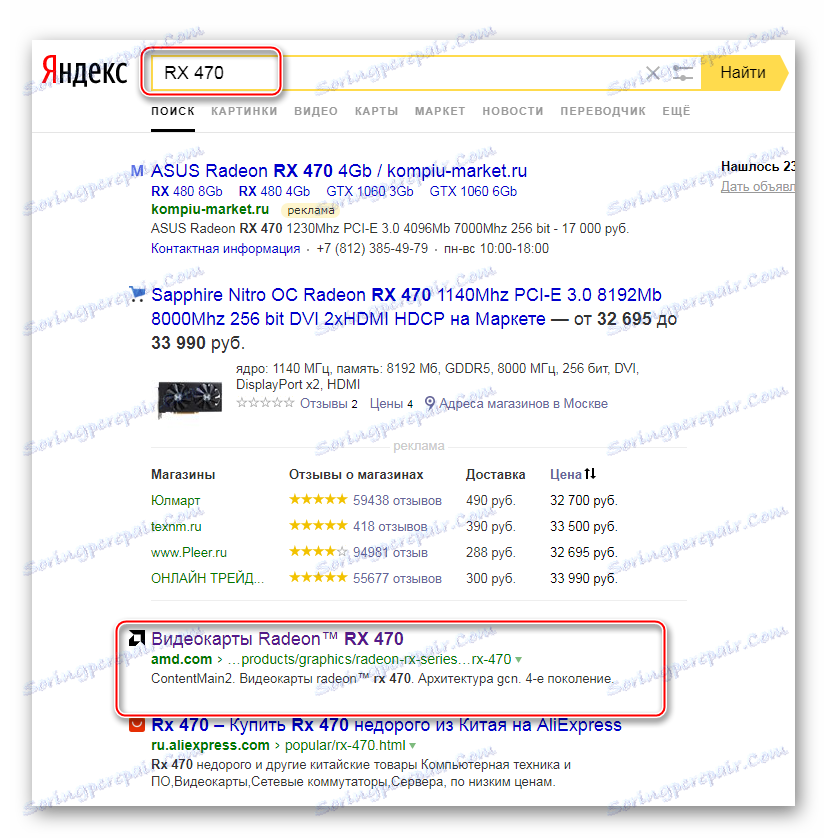
Страница с характеристики:
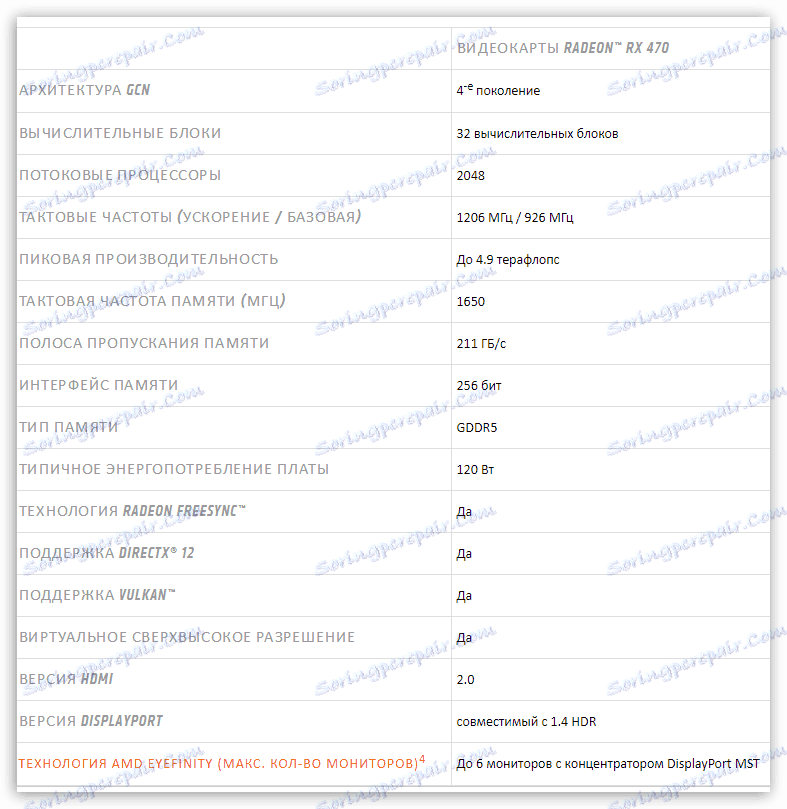
Намиране на характеристиките на графичните карти NVIDIA:
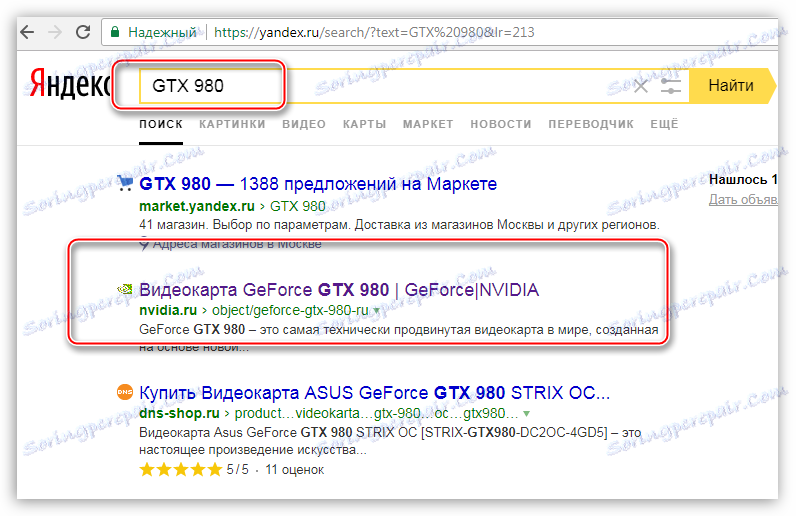
За да видите информация за параметрите на графичния процесор, отворете раздела "Спецификации" .
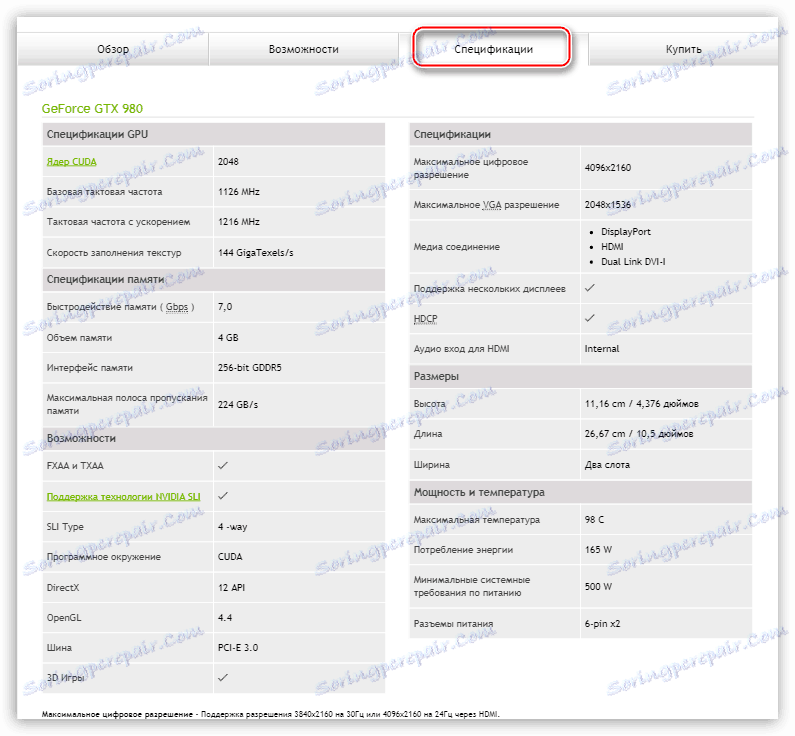
Горните методи ще ви помогнат да откриете настройките на адаптера, инсталиран в компютъра. Използвайте най-добре тези методи в комплекса, т.е. всички наведнъж - това ще получи най-надеждната информация за видеокартата.